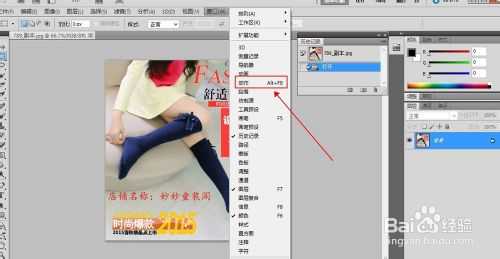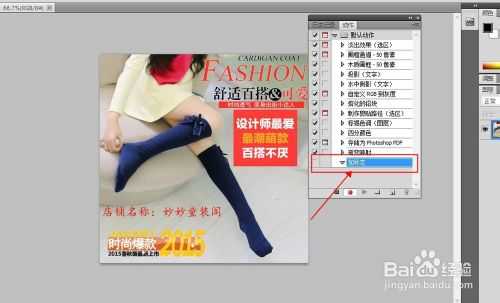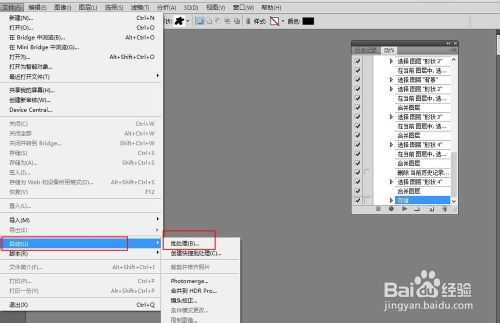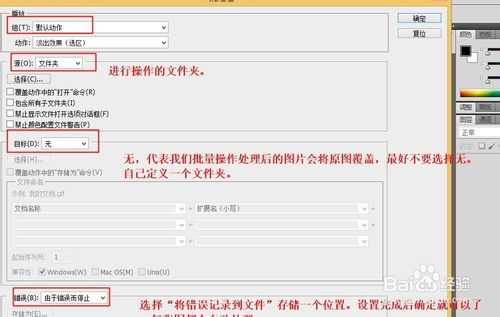幽灵资源网 Design By www.bzswh.com
ps的功能很大哦,需要我们慢慢的学习,小编现在就教大家PS如何批量处理照片的方法,希望能对大家有所帮助!
ps有一个功能:批处理。
方法/步骤
1、一张图片我们很容易添加文字,上百张、上千张呢。ps有一个功能,完成这个任务需要量步骤,如下图二所示。
2、打开一张图片,选择菜单栏中的窗口,窗口下面的“动作”。
3、创建一个新的动作。自己命名。如下图所示。点右下角的创建动作按钮,出现的对话框,为动作命名。点击记录。
4、出现如图加标志的动作。
5、选择自定义图标,添加图标。添加箭头按钮。
6、选中按钮图层,然后按:ctrl+E,合并图层。这个图就完成了。
7、然后保存,存储为-文件夹。然后关闭。然后点击“停止播放记录”
8、使用批处理,点击“文件 -自动-批处理
9、选择好如下设置,按图中说明来做。批量处理。
注意事项
注意保持
停止动作按钮。
以上就是PS如何批量处理照片方法介绍,希望能对大家有所帮助!
标签:
PS,批量,照片
幽灵资源网 Design By www.bzswh.com
广告合作:本站广告合作请联系QQ:858582 申请时备注:广告合作(否则不回)
免责声明:本站文章均来自网站采集或用户投稿,网站不提供任何软件下载或自行开发的软件! 如有用户或公司发现本站内容信息存在侵权行为,请邮件告知! 858582#qq.com
免责声明:本站文章均来自网站采集或用户投稿,网站不提供任何软件下载或自行开发的软件! 如有用户或公司发现本站内容信息存在侵权行为,请邮件告知! 858582#qq.com
幽灵资源网 Design By www.bzswh.com
暂无评论...
RTX 5090要首发 性能要翻倍!三星展示GDDR7显存
三星在GTC上展示了专为下一代游戏GPU设计的GDDR7内存。
首次推出的GDDR7内存模块密度为16GB,每个模块容量为2GB。其速度预设为32 Gbps(PAM3),但也可以降至28 Gbps,以提高产量和初始阶段的整体性能和成本效益。
据三星表示,GDDR7内存的能效将提高20%,同时工作电压仅为1.1V,低于标准的1.2V。通过采用更新的封装材料和优化的电路设计,使得在高速运行时的发热量降低,GDDR7的热阻比GDDR6降低了70%。